Excel: Nutnosť zobraziť výzvu „Otvoriť ako iba na čítanie“

Núťte výzvu na vašich súboroch Microsoft Excel pre Office 365, ktorá hovorí „Otvoriť ako iba na čítanie“ pomocou tohto sprievodcu.
Stojíte pred tabuľkami Microsoft Excel a premýšľate, prečo nevypočítavajú správne? Riadok alebo stĺpec sa môže jasne pripočítať vo vašej hlave, ale v tabuľkách to nie je presné. Tu je niekoľko vecí, ktoré treba skontrolovať, ak váš Excel nepočíta správne.
Obsah
Oprava 1 – Zabezpečte, aby bolo povolené vypočítavanie v pracovnej knihe
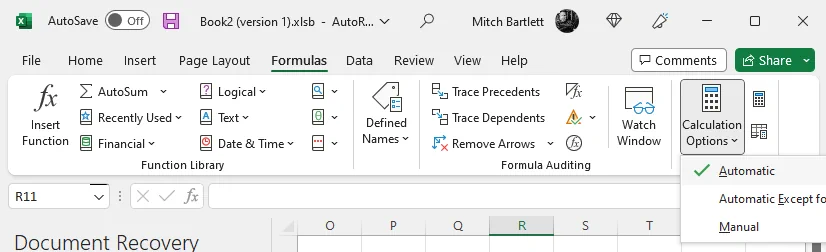
Oprava 2 – Skontrolujte formát bunky
Vyberte problematické bunky/bunky a potom vyberte kartu Domov v sekcii Číslo a uistite sa, že nie je vybratá možnosť “Text”
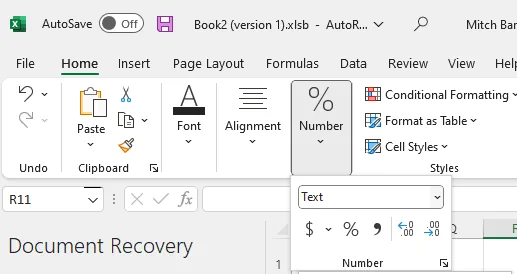
Oprava 3 – Skryté riadky alebo stĺpce
Ako skryté riadky alebo stĺpce budú stále počítané v tabuľke. Musíte nájsť a odhaliť tieto riadky, ak spôsobujú, že vaša tabuľka vypočítava neočakávané súčty.
Môžete nájsť skryté riadky alebo stĺpce lokalizovaním malých políčok medzi stĺpcami alebo riadkami na ľavej alebo hornej strane.
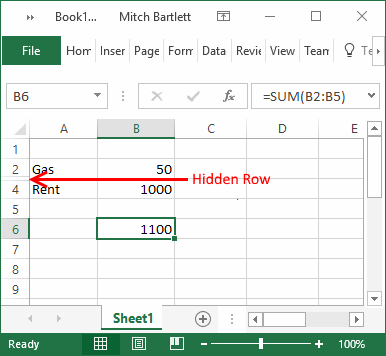
Skryté riadky môžete odhaliť zvýraznením riadkov alebo stĺpcov, medzi ktorými sú skryté hodnoty, kliknutím pravým tlačidlom myši a výberom “Odhaliť“.
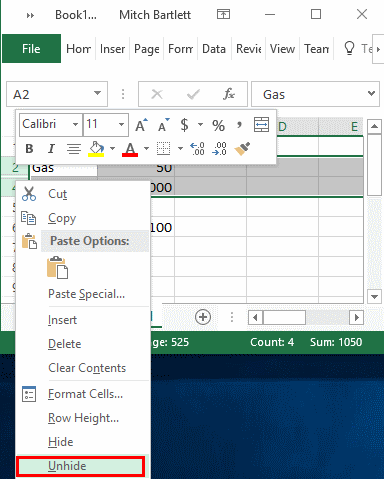
Oprava 4 – Skryté desatinné miesta
Ako v hodnotách, ktoré boli zadané s desatinnými miestami, Excel môže zaokrúhľovať tieto hodnoty v jednotlivých bunkách, ale nie na celkový súčet.
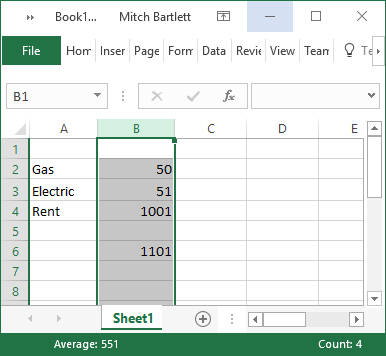
Skontrolujte, či sú desatinné miesta skryté zvýraznením všetkých buniek s číslami a vyberte “Formátovanie buniek“. Odtiaľ si môžete pozrieť v kategórii “Číslo”, koľko desatinných miest sa zobrazuje. Zvyšte počet desatinných miest na 30, aby ste videli všetky.
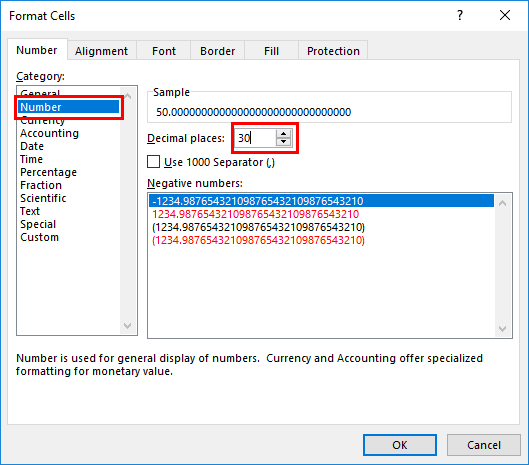
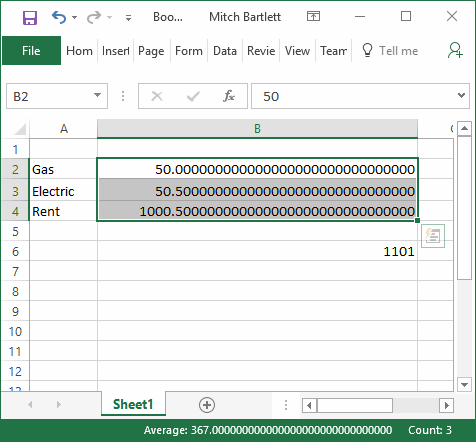
Oprava 5 – Skontrolujte kruhové odkazy
Vyberte problematickú bunku a potom sa uistite, že na spodnom ľavom rohu stránky nevidíte “Kruhové odkazy”. Môžete tiež vybrať “Vzorce” a potom skontrolovať možnosť “Kontrola chýb” na kontrolu kruhových odkazov vo vašej tabuľke.
Viac informácií o kruhových odkazoch v Exceli sa môžete dozvedieť na webovej stránke Microsoftu.
Dúfam, že tento návod vám pomohol zistiť, prečo Excel nevypočítava správne. Podeľte sa o svoje skúsenosti v sekcii komentárov.
Núťte výzvu na vašich súboroch Microsoft Excel pre Office 365, ktorá hovorí „Otvoriť ako iba na čítanie“ pomocou tohto sprievodcu.
Tutoriál, ktorý pomôže s problémami, kde tabuľky Microsoft Excel nepočítajú presne.
Vaša kontingenčná tabuľka nefunguje? Tu sú niektoré bežné opravy, ktoré by vás mali rýchlo a jednoducho vyriešiť.
Naučte sa, ako aktivovať alebo deaktivovať zobrazenie fórmúl v bunkách v Microsoft Excel.
Poskytujeme viacero riešení pre opravu bežného problému pri pokuse o náhľad priložených súborov v Microsoft Outlook v tomto sprievodcovi.
Návod, ktorý vysvetľuje, ako pridať možnosť Email do panela nástrojov Microsoft Excel a Word 365.
Tutoriál, ktorý ukazuje, ako povoliť zápis znaku lomítka (/) v tabuľkových procesoroch Microsoft Excel.
Zistite, ako skombinovať dva stĺpce v Exceli na zlúčenie dvoch a viacerých buniek a ich údajov do jednej bunky stĺpca bez straty údajov a času.
Pridanie PDF do Excelu môže znieť komplikovanejšie, než v skutočnosti je. Naučte sa, ako pridať PDF do súboru Microsoft Excel a zjednodušiť si prácu.
Zistite vzorec na odčítanie v programe Excel prečítaním tohto dokonalého sprievodcu vzorcom na odčítanie v programe Excel so šiestimi spôsobmi použitia.
Ak nemôžete otvoriť súbor programu Excel v chránenom zobrazení, vypnite chránené zobrazenie iba vtedy, ak ste si úplne istí, že súbor je bezpečný.
Naučte sa, ako vypočítať rozptyl v Exceli a získajte cenné tipy na zlepšenie vašich štatistických zručností.
Chceli ste niekedy vložiť dokument Office 365 na svoj web? V tejto príručke sa pozrite, ako to môžete urobiť
Zabudli ste uložiť poznámkový blok programu Excel? Tu je pohľad na to, ako ho môžete obnoviť.
V našom najnovšom sprievodcovi Office 365 sa pozrite na to, ako chránite súbory z balíka Microsoft Office heslom.
Tu sú niektoré z najbežnejších kódov chýb programu Microsoft Excel a ako ich môžete opraviť.
Tu je pohľad na niektoré bežné chyby vzorcov programu Excel a ako ich môžete opraviť
Pokiaľ ide o softvér na zvýšenie produktivity, len málo vecí je tak všestranných a užitočných ako balík Microsoft Office Suite... alebo balík Google Productivity Suite. Hoci
Tu je návod, ako môžete spolupracovať s Office 365 pre prácu na diaľku
Microsoft Excel nedávno získal podporu pre nový typ importu údajov, na ktorý sa čaká už dlho. Predplatitelia služieb Office 365 s najnovšími aktualizáciami balíka Office
Sady štýlov môžu okamžite dodať vášmu celému dokumentu upravený a konzistentný vzhľad. Tu je návod, ako používať sady štýlov vo Worde a kde ich nájsť.
Zistite, ako vytvoriť makro v aplikácii Word, aby ste mohli rýchlejšie vykonávať najčastejšie používané funkcie.
Núťte výzvu na vašich súboroch Microsoft Excel pre Office 365, ktorá hovorí „Otvoriť ako iba na čítanie“ pomocou tohto sprievodcu.
Pokiaľ Microsoft Word 2016 píše na už existujúci text, naučte sa, ako opraviť problém s prepisovaným textom vo Worde v jednoduchých krokoch.
Tutoriál, ktorý vás prevedie, ako zapnúť alebo vypnúť doplnky (plug-ins) v Microsoft Outlooku.
Tutoriál, ktorý pomôže s problémami, kde tabuľky Microsoft Excel nepočítajú presne.
Zistite, ako zablokovať a odblokovať bunky v Microsoft Excel 365 pomocou tohto návodu.
Želite pristupiti svom Yahoo Mailu direktno iz svog Outlook računa? Naučite kako dodati Yahoo Mail u Outlook 2021, 2019 i 2016.
Aktivujte alebo deaktivujte funkciu automatického ukladania v Microsoft Outlook 365, ktorá automaticky ukladá e-maily do zložky Návrhy.
Ukážeme vám trik, ktorý môžete použiť na jednoduché exportovanie všetkých vašich kontaktov Microsoft Outlook 365 do súborov vCard.




















